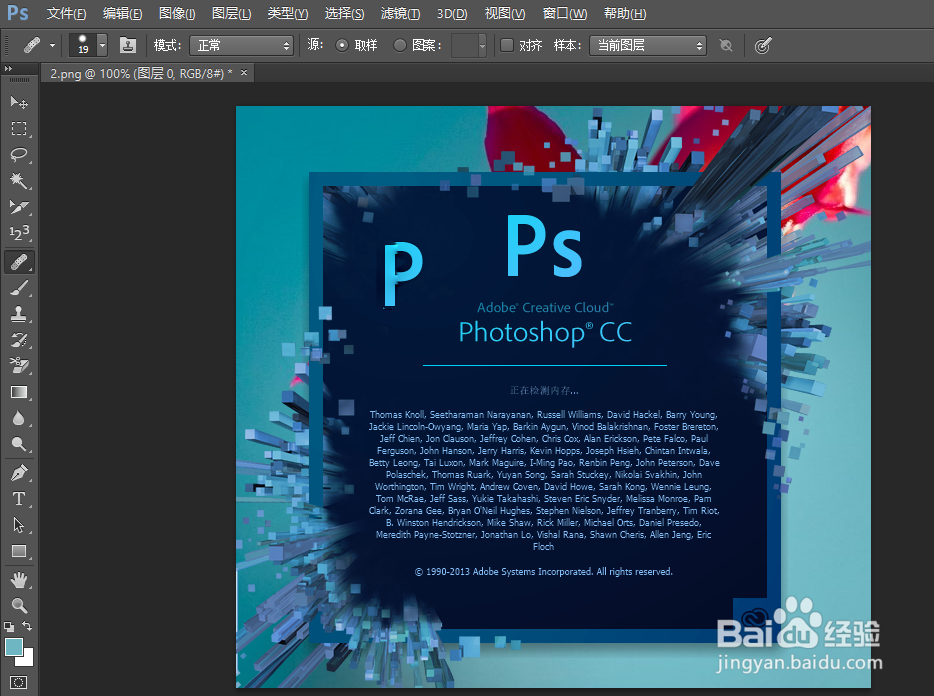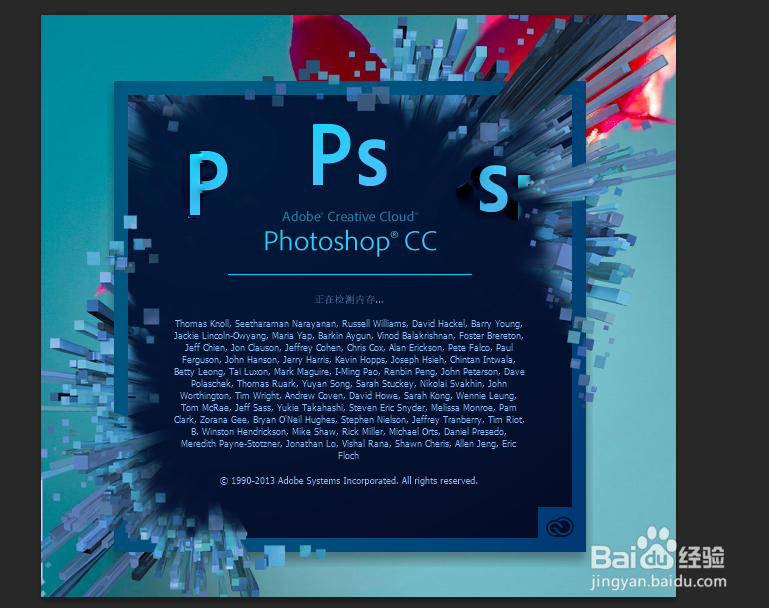1、首先我们可以先来打开自己所使用的Photoshop软件,如图我的是2017版的
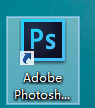
2、打开Photoshop以后的操作界面往往都会有所不同,但是不会影响我们的操作,这是因为我们使用的Photoshop版本不同,如图

3、为了我们方便讲解,我先来添加一张图片,方法很简单,在最上面的主菜单栏中找到文件选项,打开文件就可以看到打开功能,通过打开就可以找到我们的图片所在,具体步骤如图


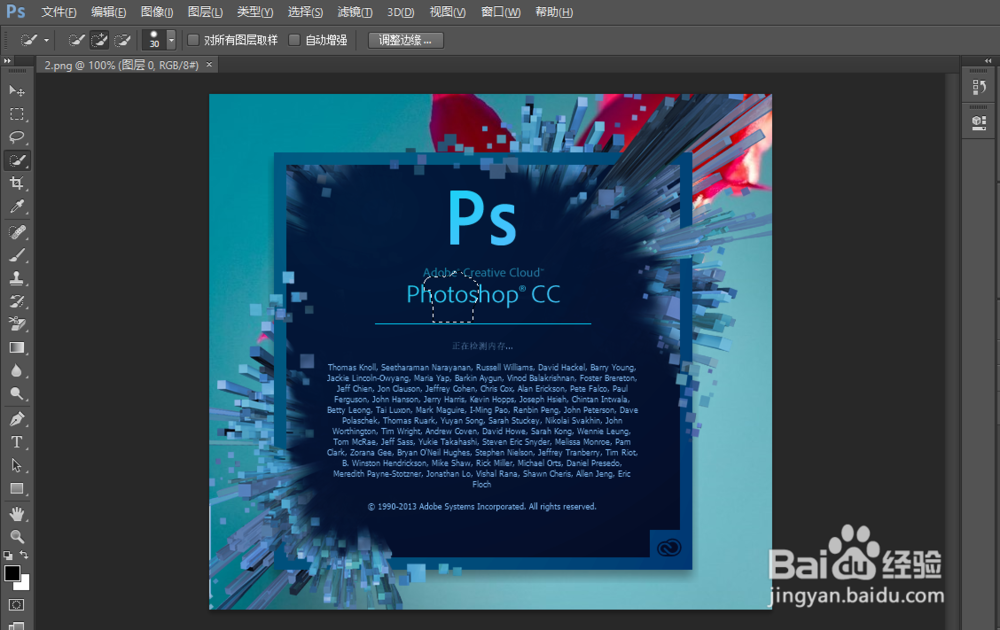
4、接着在左侧的操作栏中来找到修复画笔工具,如果看不到,可以在修复污点工具上点击鼠标右键,这样就可以看到修复画笔工具,如图

5、选择了修复画笔工具,就可以在图片上进行操作了,在操作之前需先选择图形的源点,选择的时候需按住ALT键,否则就会出现提示,如图

6、按住ALT的同时去选择图形颜色的源点,选择好以后在需要更改图片的地方进行点击就可以了,如图